Οι παίκτες πρέπει να είναι εξοικειωμένοι με το μήνυμα σφάλματος Απαιτείται επίπεδο λειτουργίας DX11 10.0 για τη λειτουργία του κινητήρα . Αυτό μπορεί να εμφανιστεί κατά τη διάρκεια του παιχνιδιού σε CS: GO, PUBG κ.λπ. Και αυτό είναι κάτι που μαστίζει τους Valorant παίκτες. Για να εντοπίσουμε την κύρια πηγή του προβλήματος και να το επιλύσουμε, έχουμε συγκεντρώσει ορισμένες διορθώσεις.
Δοκιμάστε αυτές τις διορθώσεις
Δεν είναι απαραίτητες όλες οι λύσεις, οπότε απλώς κατεβάστε τη λίστα μέχρι να βρείτε αυτήν που λύνει το πρόβλημά σας.
- Λήψη και εγκατάσταση ενημερώσεων των Windows
- Ενημερώστε το πρόγραμμα οδήγησης γραφικών σας
- Εγκαταστήστε τη νεότερη έκδοση του DirectX
- Απεγκαταστήστε το Vanguard

1. Λήψη και εγκατάσταση ενημερώσεων των Windows
Οι ενημερώσεις των Windows περιλαμβάνουν συνήθως ενημερώσεις ασφαλείας. Μπορούν να προστατεύσουν το σύστημά σας από επιθέσεις κακόβουλου λογισμικού. Επιπλέον, με την εγκατάσταση ενημερώσεων των Windows, μπορείτε να επωφεληθείτε από τις νέες δυνατότητες. Ακολουθήστε τα παρακάτω βήματα για λήψη και εγκατάσταση ενημερώσεων των Windows:
1) Στο πλαίσιο Αναζήτηση, πληκτρολογήστε έλεγχος για ενημερώσεις . Στη συνέχεια κάντε κλικ Ελεγχος για ενημερώσεις από τα αποτελέσματα.
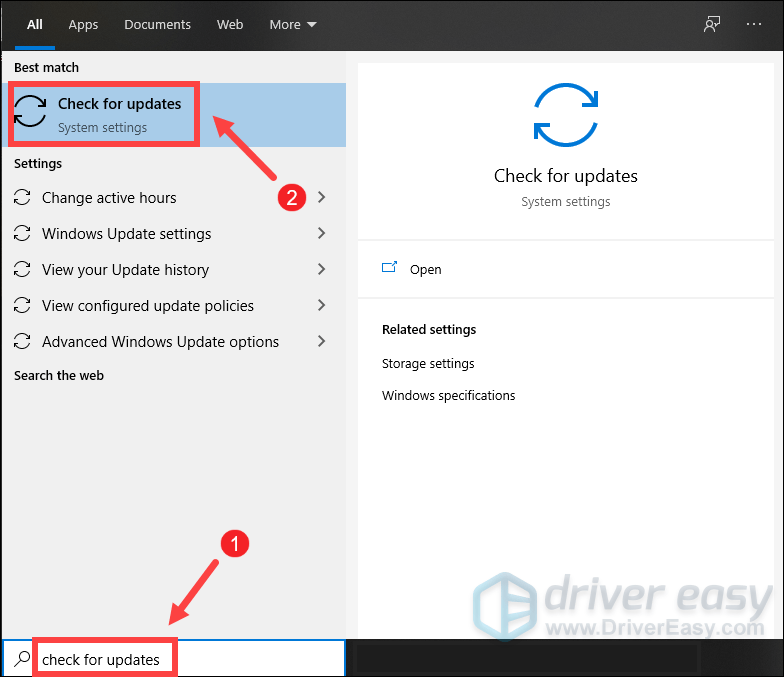
2) Κάντε κλικ στο Ελεγχος για ενημερώσεις κουμπί. Εάν υπάρχουν διαθέσιμες ενημερώσεις, θα ξεκινήσει αυτόματα η λήψη και η εγκατάστασή της. Απλώς περιμένετε να ολοκληρωθεί και θα σας ζητηθεί να κάνετε επανεκκίνηση του υπολογιστή σας.
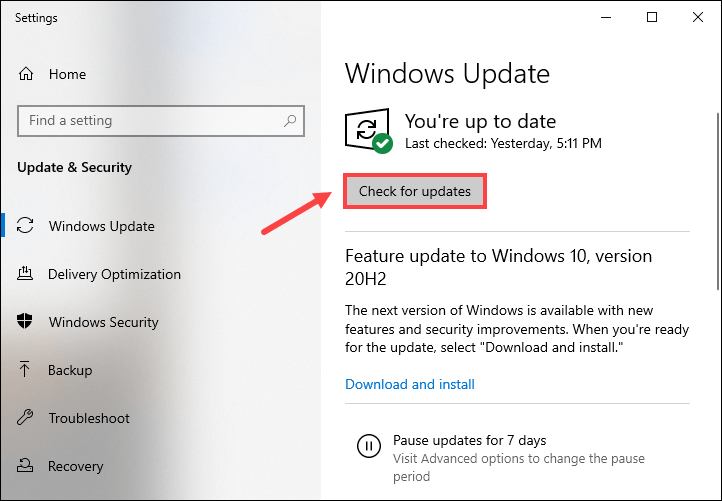
Μετά την επανεκκίνηση, ξεκινήστε το Valorant για να ελέγξετε αν μπορείτε να το παίξετε χωρίς να εμφανιστούν μηνύματα σφάλματος. Εάν το πρόβλημα παραμένει, δοκιμάστε την επόμενη επιδιόρθωση παρακάτω.
2. Ενημερώστε το πρόγραμμα οδήγησης γραφικών σας
Η κάρτα γραφικών σας είναι ένα σημαντικό υλικό που αποφασίζει εάν ο υπολογιστής σας μπορεί να τρέχει παιχνίδια ομαλά. Και το πρόγραμμα οδήγησης γραφικών λειτουργεί ως διερμηνέας μεταξύ των Windows και της συσκευής σας. Εάν το πρόγραμμα οδήγησης είναι ξεπερασμένο ή κατεστραμμένο, ενδέχεται να αντιμετωπίσετε κάθε είδους προβλήματα που μπορεί τελικά να αποτρέψουν την εκκίνηση του παιχνιδιού σας. Επομένως, για να διασφαλίσετε ότι μπορείτε να απολαύσετε το παιχνίδι σας, θα πρέπει να ενημερώσετε το πρόγραμμα οδήγησης γραφικών σας:
Υπάρχουν δύο τρόποι με τους οποίους μπορείτε να ενημερώσετε το πρόγραμμα οδήγησης γραφικών σας: χειροκίνητα και αυτομάτως .
Επιλογή 1: Μη αυτόματη ενημέρωση του προγράμματος οδήγησης γραφικών
Εάν είστε εξοικειωμένοι με το υλικό του υπολογιστή, μπορείτε να ενημερώσετε με μη αυτόματο τρόπο το πρόγραμμα οδήγησης γραφικών σας μεταβαίνοντας στους επίσημους ιστότοπους του κατασκευαστή:
Επιλογή 2: Αυτόματη ενημέρωση του προγράμματος οδήγησης γραφικών (συνιστάται)
Ωστόσο, η ενημέρωση προγραμμάτων οδήγησης μόνοι σας μπορεί να είναι επιρρεπής σε σφάλματα και είναι χρονοβόρα. Εάν δεν έχετε χρόνο, υπομονή ή δεξιότητες υπολογιστή για να ενημερώσετε τα προγράμματα οδήγησης με μη αυτόματο τρόπο, μπορείτε να το κάνετε αυτόματα με Εύκολο πρόγραμμα οδήγησης . Το Driver Easy θα αναγνωρίσει αυτόματα το σύστημά σας και όλες τις συσκευές σας και θα εγκαταστήσει τα πιο πρόσφατα σωστά προγράμματα οδήγησης για εσάς - απευθείας από τον κατασκευαστή. Δεν χρειάζεται να γνωρίζετε ακριβώς ποιο σύστημα εκτελεί ο υπολογιστής σας, δεν χρειάζεται να διακινδυνεύσετε τη λήψη και την εγκατάσταση λανθασμένων προγραμμάτων οδήγησης και δεν χρειάζεται να ανησυχείτε για να κάνετε λάθος κατά την εγκατάσταση:
1) Κατεβάστε και εγκαταστήστε το Driver Easy.
2) Κάντε κλικ Σάρωση τώρα . Το Driver Easy θα σαρώσει τον υπολογιστή σας και θα εντοπίσει τυχόν συσκευές με προγράμματα οδήγησης που λείπουν ή είναι παλιά.
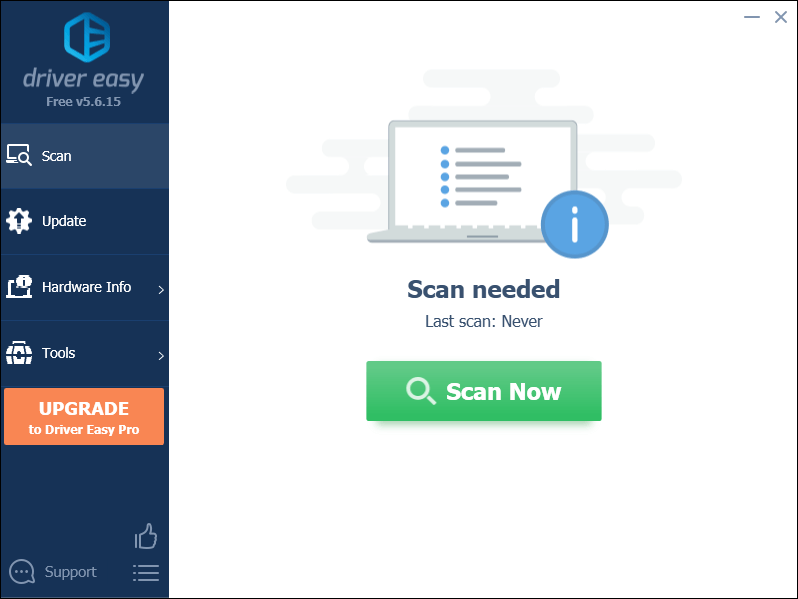
3) Κάντε κλικ Ενημέρωση όλων . Στη συνέχεια, το Driver Easy θα πραγματοποιήσει λήψη και ενημέρωση όλων των ξεπερασμένων και χαμένων προγραμμάτων οδήγησης συσκευών, δίνοντάς σας την πιο πρόσφατη έκδοση του καθενός, απευθείας από τον κατασκευαστή της συσκευής.
(Αυτό απαιτεί το Pro έκδοση που συνοδεύει πλήρης υποστήριξη και ένα Επιστροφή χρημάτων 30 ημερών εγγύηση. Θα σας ζητηθεί να κάνετε αναβάθμιση όταν κάνετε κλικ στην Ενημέρωση όλων. Εάν δεν θέλετε να κάνετε αναβάθμιση στην έκδοση Pro, μπορείτε επίσης να ενημερώσετε τα προγράμματα οδήγησης με τη ΔΩΡΕΑΝ έκδοση. Το μόνο που χρειάζεται να κάνετε είναι να τα κατεβάσετε ένα κάθε φορά και να τα εγκαταστήσετε χειροκίνητα.)
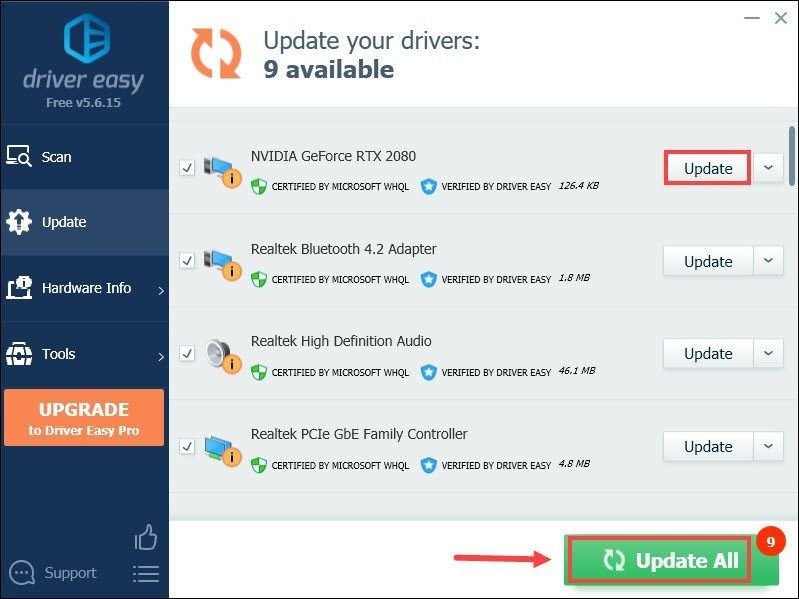 ο Pro έκδοση του Driver Easy πλήρης τεχνική υποστήριξη . Εάν χρειάζεστε βοήθεια, επικοινωνήστε με την ομάδα υποστήριξης του Driver Easy στη διεύθυνση support@letmeknow.ch .
ο Pro έκδοση του Driver Easy πλήρης τεχνική υποστήριξη . Εάν χρειάζεστε βοήθεια, επικοινωνήστε με την ομάδα υποστήριξης του Driver Easy στη διεύθυνση support@letmeknow.ch . Αφού ενημερώσετε τα προγράμματα οδήγησης, επανεκκινήστε τον υπολογιστή σας και ξεκινήστε το παιχνίδι σας για να ελέγξετε αν το πρόβλημά σας έχει επιλυθεί. Εάν η ενημέρωση του προγράμματος οδήγησης γραφικών δεν έκανε το τέχνασμα, δοκιμάστε την επόμενη επιδιόρθωση παρακάτω.
3. Εγκαταστήστε τη νεότερη έκδοση του DirectX
Εάν τα Windows σας είναι ενημερωμένα, το πιο πρόσφατο DirectX θα ενσωματωθεί αυτόματα στο σύστημά σας. Για χρήστες Windows 10, θα πρέπει να έχετε DirectX12 και θα πρέπει επίσης να μπορείτε να εκτελείτε DirectX11 και DirectX10. Αλλά για ορισμένους λόγους, ενδέχεται να μην έχετε εγκαταστήσει το πιο πρόσφατο DirectX στα Windows σας. Σε αυτήν την περίπτωση, πρέπει να εγκαταστήσετε τη νεότερη έκδοση του DirectX μεταβαίνοντας στο Σελίδα λήψης DirectX .
4. Απεγκαταστήστε το Vanguard
Το Riot Vanguard έχει σχεδιαστεί για να θέτει ως προτεραιότητα τόσο την ασφάλεια των παιχνιδιών όσο και την ασφάλεια των προσωπικών υπολογιστών. Ωστόσο, έχει τη δυνατότητα αποκλεισμού προγραμμάτων οδήγησης και ορισμένα στοιχεία στον υπολογιστή σας δεν θα λειτουργούν όταν παίζετε Valorant. Και αυτός θα μπορούσε να είναι ο λόγος για τον οποίο θα λάβετε το μήνυμα σφάλματος. Για να αντιμετωπίσετε το ζήτημα, μπορείτε να δοκιμάσετε να απεγκαταστήσετε το Vanguard:
1) Στο πληκτρολόγιό σας, πατήστε το Windows + I ταυτόχρονα για να ανοίξετε τις Ρυθμίσεις.
2) Κάντε κλικ Εφαρμογές .
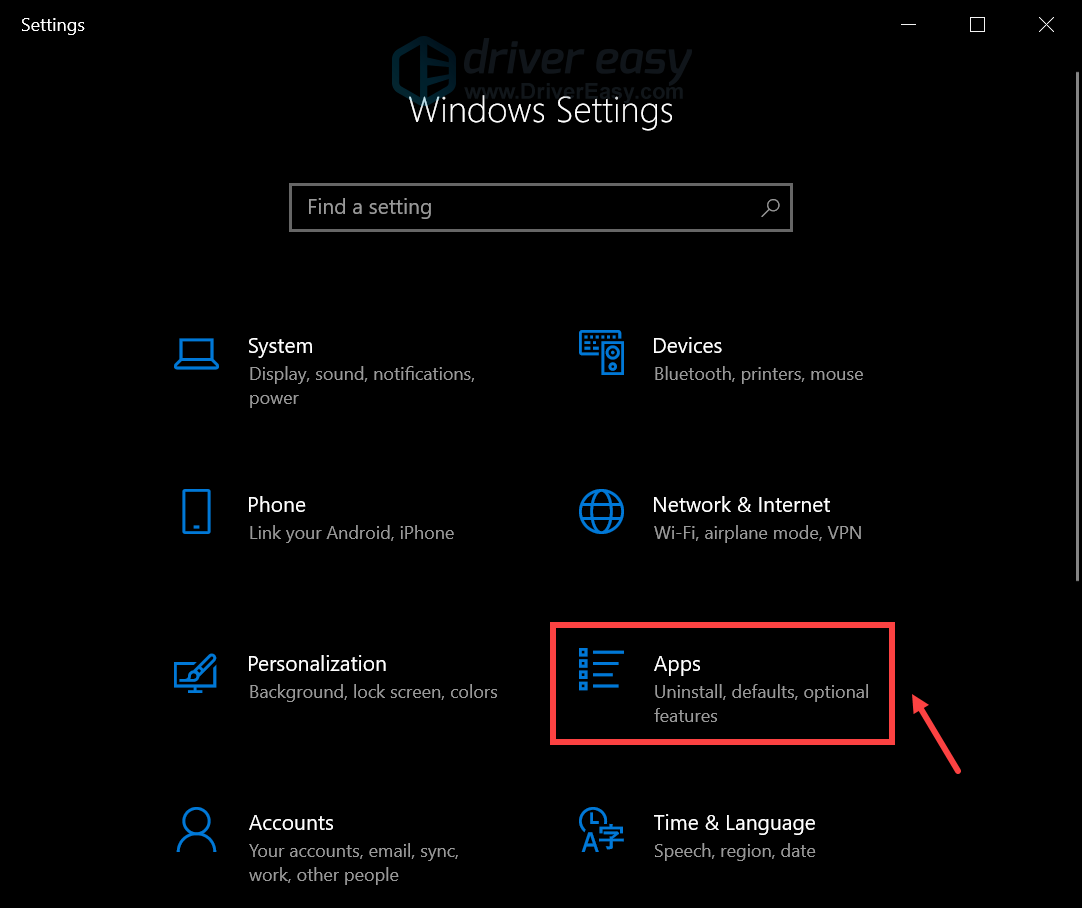
3) Στο πεδίο αναζήτησης, πληκτρολογήστε εμπροσθοφυλακή . Διπλό κλικ Riot Vanguard και κάντε κλικ Κατάργηση εγκατάστασης .
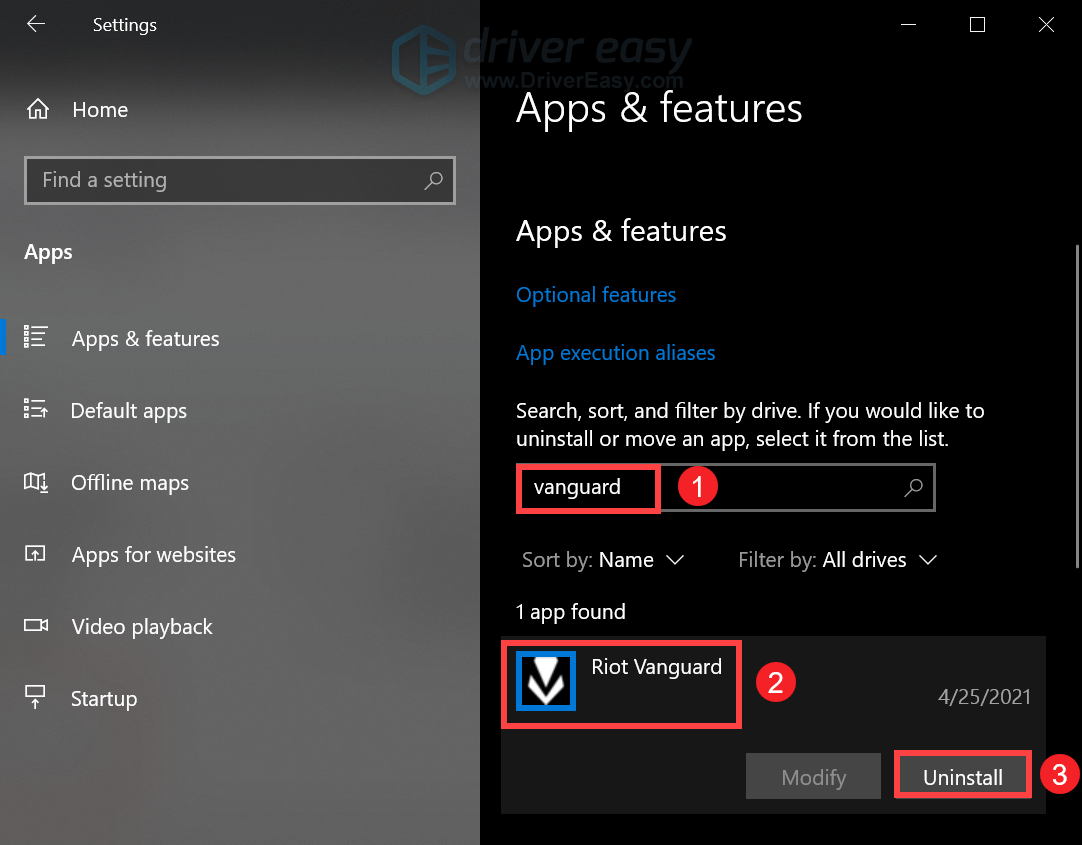
4) Κάντε κλικ Κατάργηση εγκατάστασης .
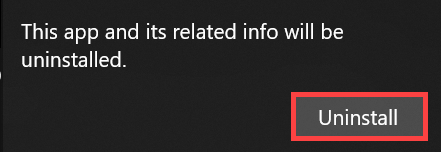
Όταν το Vanguard έχει αφαιρεθεί από το σύστημά σας, ξεκινήστε το Valorant και ίσως χρειαστεί να εγκαταστήσετε ξανά το Vanguard. Απλά περιμένετε να ολοκληρωθεί η εγκατάσταση. Μέχρι τότε, μπορείτε να κάνετε κλικ στο κουμπί Αναπαραγωγή και θα πρέπει να μπορείτε να εκκινήσετε το παιχνίδι χωρίς να λάβετε το μήνυμα σφάλματος. Απαιτείται επίπεδο λειτουργίας 10.0 DX11 για τη λειτουργία του κινητήρα
Ας ελπίσουμε ότι αυτή η ανάρτηση βοήθησε! Εάν έχετε οποιεσδήποτε προτάσεις ή ερωτήσεις, μη διστάσετε να μας αφήσετε μια γραμμή στην παρακάτω ενότητα σχολίων.


![[ΛΥΘΗΚΕ] Το F1 2021 κολλάει σε υπολογιστή | Απλός](https://letmeknow.ch/img/other/19/f1-2021-sturzt-ab-auf-pc-einfach.jpg)


![[Διόρθωση 2022] Βαθμολογία: Hoher Ping / Πρόβλημα Ping](https://letmeknow.ch/img/other/59/valorant-hoher-ping-ping-probleme.jpg)
